- კომპიუტერები უნდა აკმაყოფილებდეს ინსტალაციის მინიმალურ მოთხოვნას, სანამ ისინი წარმატებით განახლდებიან Windows 11-ზე.
- კომპიუტერის ჯანმრთელობის შემოწმების აპლიკაციის გამოყენება საუკეთესო საშუალებაა იმის დასადასტურებლად, შესაძლებელია თუ არა თქვენი კომპიუტერის განახლება ახალ Windows 11-ზე.
- Windows 11-ის მეორე ჩატვირთვის შეცდომა დაკავშირებულია მარცხთან Windows 10-დან OS-ის Windows 11-ზე განახლების პროცესის დროს.
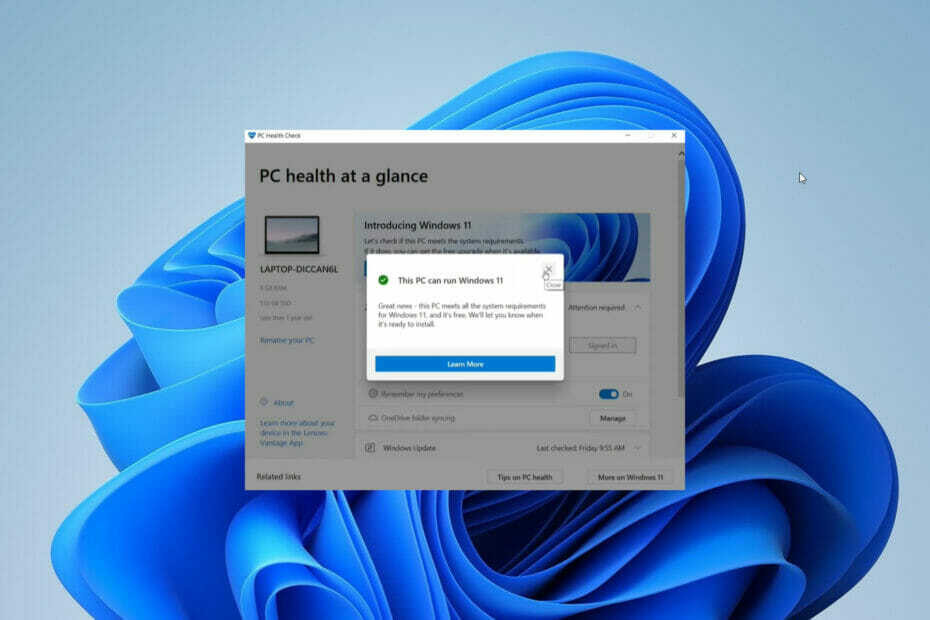
Xდააინსტალირეთ ჩამოტვირთვის ფაილზე დაწკაპუნებით
- ჩამოტვირთეთ Restoro PC Repair Tool რომელიც მოყვება დაპატენტებულ ტექნოლოგიებს (ხელმისაწვდომია პატენტი აქ).
- დააწკაპუნეთ სკანირების დაწყება იპოვონ Windows 11-ის პრობლემები, რამაც შეიძლება გამოიწვიოს კომპიუტერის პრობლემები.
- დააწკაპუნეთ შეკეთება ყველა პრობლემების გადასაჭრელად, რომლებიც გავლენას ახდენს თქვენი კომპიუტერის უსაფრთხოებასა და მუშაობაზე.
- Restoro ჩამოტვირთულია 0 მკითხველი ამ თვეში.
Windows 11-ის გამოშვების შემდეგ, ბევრმა მომხმარებელმა განახლდა Windows-ის ძველი გამოცემები. სამწუხაროდ, Windows 11-ის ყველა განახლება წარმატებული არ იქნება. Windows 11-ის მეორე ჩატვირთვის შეცდომა ერთ-ერთია იმ მცირერიცხოვან შეცდომებს შორის, რომლებსაც შეიძლება შეგხვდეთ.
ეს შეცდომა მსგავსია Windows 10-წამიანი ჩატვირთვის შეცდომა რაც მომხმარებლებმა განიცადეს Windows 10-ის განახლების დროს.
ამ სტატიაში თქვენ უნდა გაიგოთ რა ნაბიჯები უნდა გადადგათ მეორე ჩატვირთვის შეცდომის გამოსასწორებლად და სიფრთხილის ზომები Windows 10-დან 11-მდე გლუვი განახლების უზრუნველსაყოფად.
როგორ ავიცილოთ თავიდან Windows-ის შეცდომა მეორე ჩატვირთვისას?
რეკომენდირებულია განახლდეს მხოლოდ კომპიუტერები, რომლებიც აკმაყოფილებენ Windows 11-ის ინსტალაციის მინიმალურ მოთხოვნებს. თუ თქვენი კომპიუტერი არ მიეკუთვნება ამ კატეგორიას, უფრო სავარაუდოა, რომ შეცდომებს შეხვდება პროცესის დროს.
გარდა ამისა, თუ შეუსაბამო კომპიუტერი წარმატებით განახლდება Windows 11-ზე, არსებობს შანსი, რომ ის სადღაც გაუმართავი იყოს გამოყენების დროს.
რომელიმე ამ სცენარის თავიდან ასაცილებლად, თქვენ უნდა ჩამოტვირთეთ და გაუშვით კომპიუტერის ჯანმრთელობის შემოწმების აპი Windows 11-ის განახლებამდე. ეს ინსტრუმენტი ამოწმებს თქვენს კომპიუტერს Windows 11-თან თავსებადი ძირითადი კომპონენტებისთვის.
რეკომენდებული გადაწყვეტილებები Windows 11-ის შეცდომისთვის მეორე ჩატვირთვისას
1. შეამოწმეთ და გაასუფთავეთ დისკი
1.1 შეამოწმეთ დისკის ადგილი
- გახსენით Windows File Explorer დავალების პანელზე საქაღალდის არჩევით.
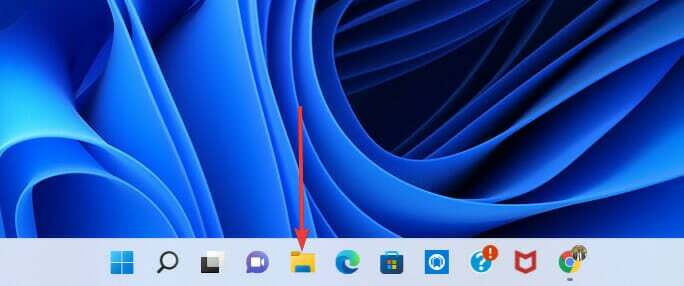
- ფაილის მკვლევარის მარცხენა პანელზე აირჩიეთ ჩემი კომპიუტერი, შემდეგ შეამოწმეთ საინსტალაციო დისკი (ვინდოუსის ლოგოთი) ფაილების მკვლევარის მარჯვენა პანელზე. თუ მას სჭირდება გაწმენდა, გააგრძელეთ ნაბიჯი 1.2.
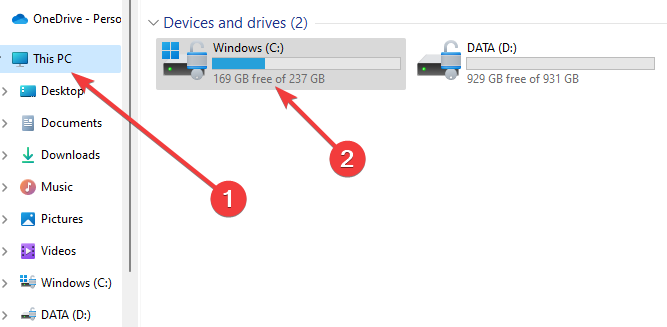
1.2 გაასუფთავეთ დისკი
- დააჭირეთ დაწყების მენიუს, ჩაწერეთ დისკის გასუფთავებადა აირჩიეთ აპი, რომელიც გამოჩნდება მარჯვენა პანელში.
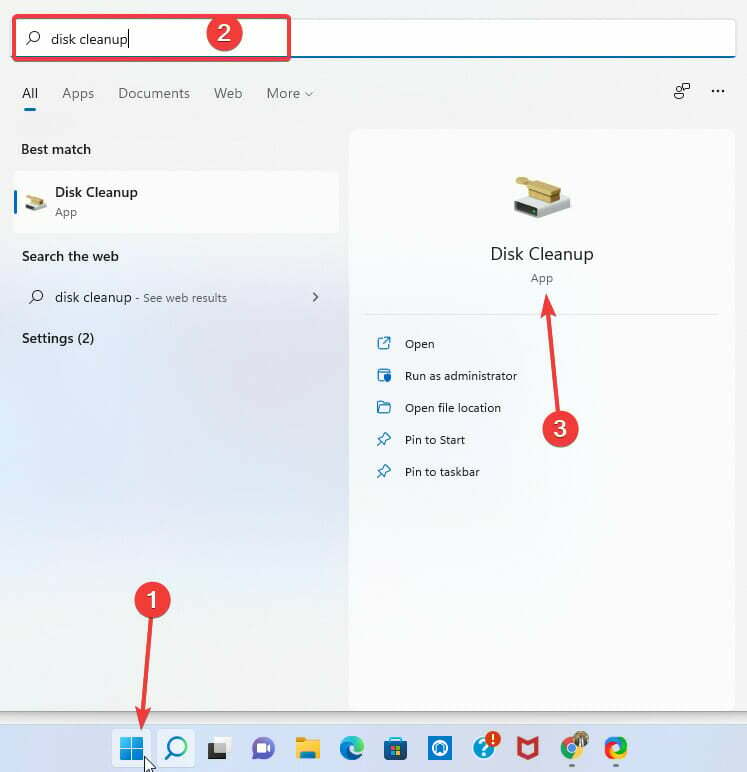
- აირჩიეთ გასასუფთავებელი დისკი დისკის გასუფთავების ამომხტარი აპიდან.
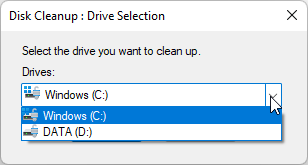
- აღწერილობის განყოფილებაში აირჩიეთ გაასუფთავეთ სისტემის ფაილები ვარიანტი.
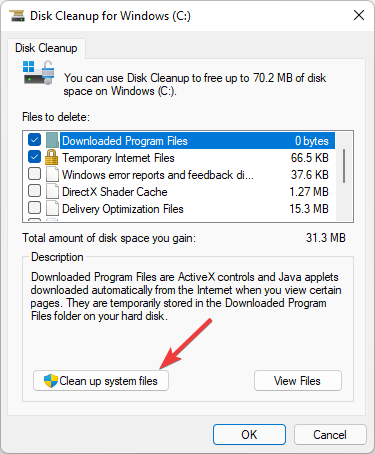
- გაიმეორეთ ნაბიჯი 2.
- Windows-ისთვის დისკის გასუფთავებისას, შეამოწმეთ ნებისმიერი ფაილი, რომლის წაშლა გსურთ და დააჭირეთ ღილაკს OK.
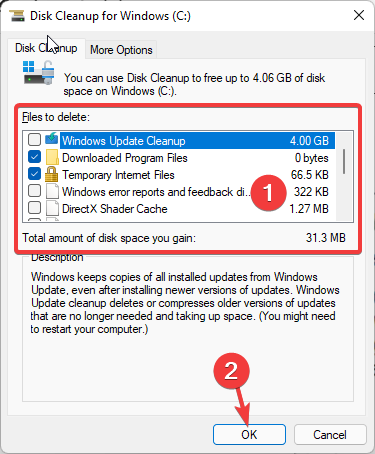
2. გადატვირთეთ კომპიუტერი და შეამოწმეთ განახლებები
- გადატვირთეთ კომპიუტერი, რადგან ზოგიერთ განახლებას შეიძლება დასჭირდეს გადატვირთვა ძალაში შესვლისთვის. თუ გადატვირთვისას განახლებები არ არის დაინსტალირებული, განაგრძეთ განახლებების შემოწმება შემდეგი ნაბიჯებით.
- გახსენით პარამეტრების აპი დაწკაპუნებით მენიუზე და აირჩიეთ პარამეტრების ხატულა.
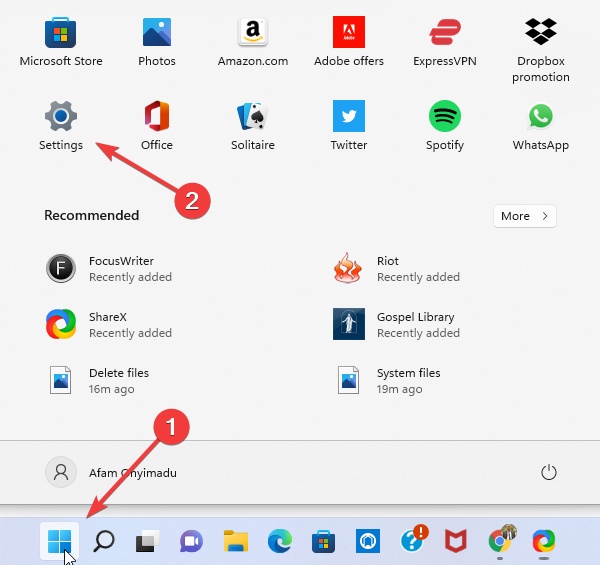
- აირჩიეთ განახლებისა და უსაფრთხოების ვარიანტი ბოლოში.
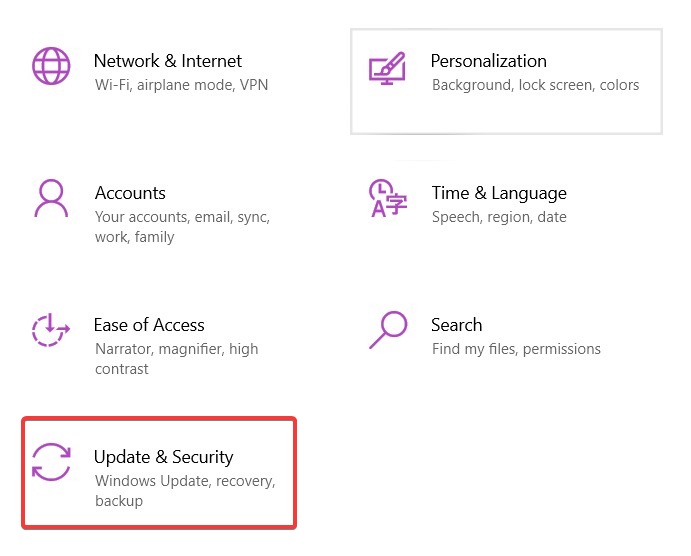
- პარამეტრების ფანჯრის მარცხენა პანელზე აირჩიეთ ვინდოუსის განახლება, მაშინ Შეამოწმოთ განახლებები მარჯვენა პანელზე და ბოლოს დააწკაპუნეთ ჩამოტვირთეთ და დააინსტალირეთ.
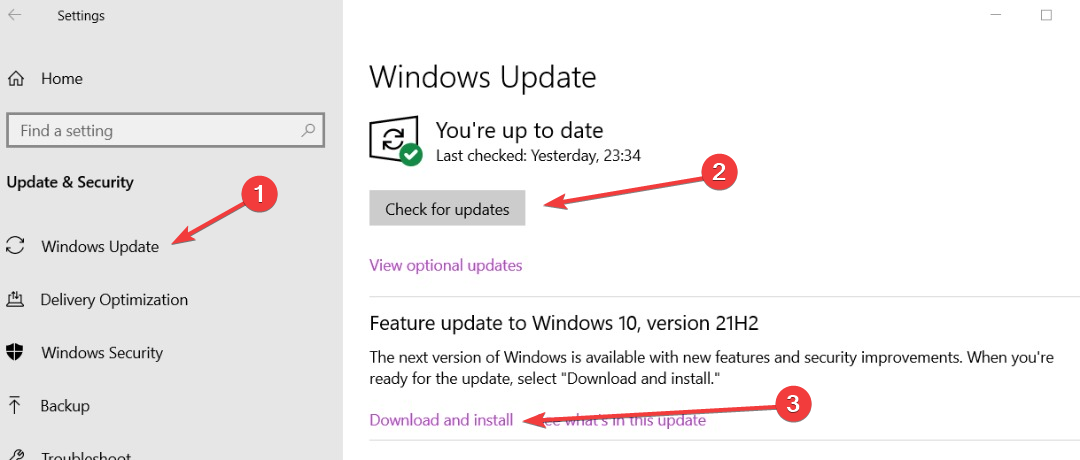
- გადატვირთეთ თქვენი კომპიუტერი.
3. განაახლეთ დრაივერები მესამე მხარის პროგრამული უზრუნველყოფით
მოძველებულ დრაივერებს შეუძლიათ გამოიწვიონ რამდენიმე შეცდომა Windows 11-ზე განახლებისას. დრაივერების განახლება შესაძლებელია გამოყენებით Windows მოწყობილობის მენეჯერითუმცა, შესაძლოა მოგიწიოთ მათი განახლება სათითაოდ. ეს ხანგრძლივი დამღლელი პროცესია.
ექსპერტის რჩევა: კომპიუტერის ზოგიერთი პრობლემის მოგვარება რთულია, განსაკუთრებით მაშინ, როდესაც საქმე ეხება დაზიანებულ საცავებს ან Windows ფაილების გამოტოვებას. თუ შეცდომის გამოსწორების პრობლემა გაქვთ, თქვენი სისტემა შეიძლება ნაწილობრივ დაზიანდეს. ჩვენ გირჩევთ დააინსტალიროთ Restoro, ხელსაწყო, რომელიც დაასკანირებს თქვენს აპარატს და დაადგენს რა არის ბრალია.
Დააკლიკე აქ გადმოწეროთ და დაიწყოთ შეკეთება.
მესამე მხარის აპლიკაციები, როგორიცაა DriveFix, შეიძლება გამოყენებულ იქნას თქვენი დრაივერების ავტომატურად განახლებისთვის Windows 11-ზე გადასვლამდე.
DriveFix აპლიკაციის ინსტალაციის შემდეგ, ის ავტომატურად დაასკანირებს მოძველებულ დრაივერებს. ეს დრაივერები განახლდება და ის აჩვენებს განახლებულ სტატუსს მარჯვენა პანელზე ყველა დრაივერის წინ.
შემდეგ უნდა გადატვირთოთ კომპიუტერი და თავიდან დაიწყოთ Windows 11-ის განახლების პროცესი.
⇒ მიიღეთ DriveFix
4. ამოიღეთ არასაჭირო გარე აპარატურა
ყველა დაკავშირებული, არასაჭირო გარე მოწყობილობა უნდა იყოს გამორთული. ეს შეიძლება იყოს გარე მყარი დისკები, USB დისკები, ყურსასმენები, პრინტერები, მიკროფონები და ა.შ.
თუ თქვენი კომპიუტერი დაკავშირებულია დოკ სადგურთან, გახსენით იგი. როგორც კი ყველა არაარსებითი მოწყობილობა გამორთულია, გადატვირთეთ სისტემა და სცადეთ ხელახლა.
- Bootrec არ არის აღიარებული Windows 11-ში? გამოიყენეთ ეს მარტივი შესწორება
- როგორ ჩართოთ Ctfmon.exe ავტომატურად Windows 11-ზე
5. გაუშვით სკანირების ბრძანებები თქვენს ბრძანების სტრიქონში
- გახსენით ბრძანების სტრიქონი ადმინისტრატორის უფლებებით დაწყების მენიუში ბრძანების სტრიქონში მოძიებით და არჩევით ადმინისტრატორის სახელით გაშვება.
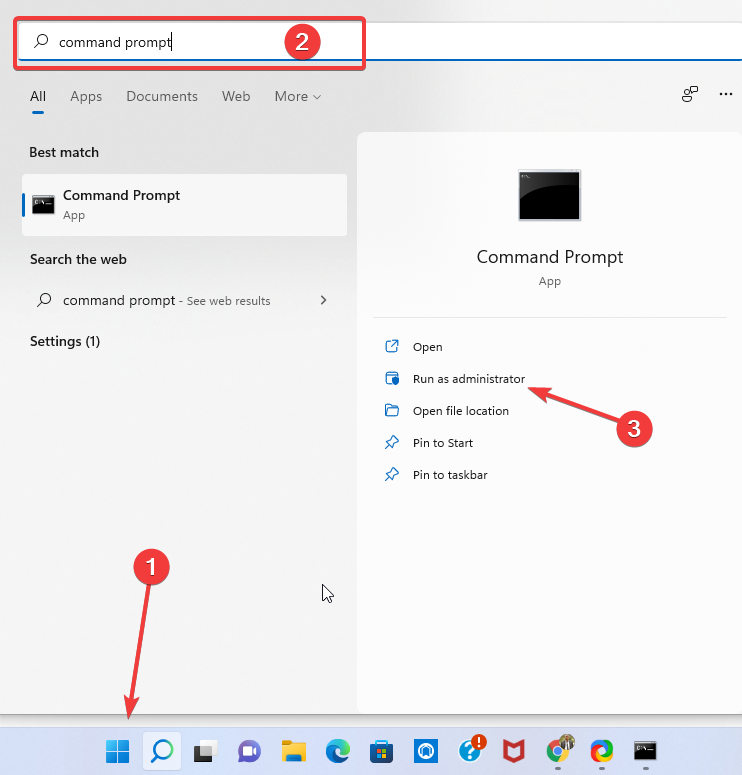
- ჩაატარეთ მყარი დისკის სკანირება, ჩასვით ეს კოდი ბრძანების სტრიქონში და დააჭირეთ Enter: chkdsk/f C
- როდესაც სკანირება დასრულდება, გაუშვით SFC სკანირება ამ კოდის ჩასვით ბრძანების სტრიქონში და დააჭირეთ Enter-ს: sfc / scannow
- სკანირების დასრულების შემდეგ, ჩაატარეთ DISM სკანირება, ჩასვით ეს კოდი ბრძანების სტრიქონში და დააჭირეთ Enter: DISM.exe /ონლაინ /Cleanup-image /RestoreHealth
6. გამორთეთ ნებისმიერი მესამე მხარის ანტივირუსი
- თუ იყენებთ მესამე მხარის ანტივირუსს, დააწკაპუნეთ დაწყების მენიუზე და ჩაწერეთ სახელი, შემდეგ აირჩიეთ Unistall ვარიანტი.
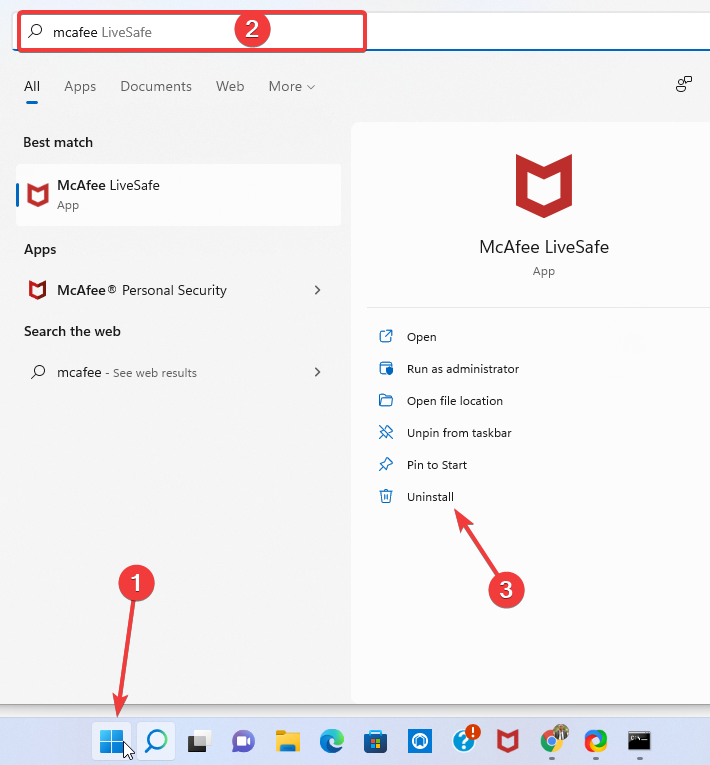
- ში მართვის პანელიდააწკაპუნეთ ანტივირუსის სახელზე და აირჩიეთ დეინსტალაციის ვარიანტი.
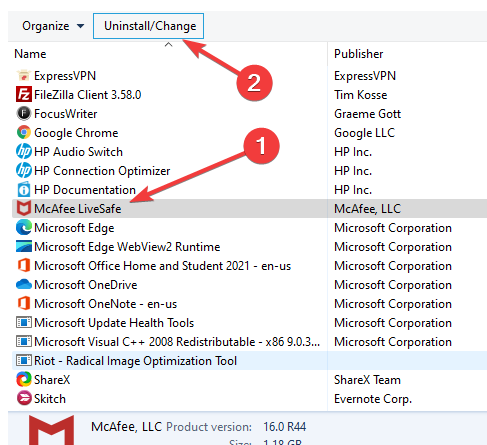
- პროცესის დასრულების შემდეგ გადატვირთეთ კომპიუტერი.
ეს ნაბიჯები დაგეხმარებათ ჩატვირთვის მეორე შეცდომის გამოსწორებაში. შემატყობინეთ კომენტარებში, რომელმა პროცესმა გადაჭრა თქვენი შეცდომის პრობლემა.
 ჯერ კიდევ გაქვთ პრობლემები?გაასწორეთ ისინი ამ ხელსაწყოთი:
ჯერ კიდევ გაქვთ პრობლემები?გაასწორეთ ისინი ამ ხელსაწყოთი:
- ჩამოტვირთეთ ეს PC Repair Tool შესანიშნავად შეფასდა TrustPilot.com-ზე (ჩამოტვირთვა იწყება ამ გვერდზე).
- დააწკაპუნეთ სკანირების დაწყება იპოვონ Windows-ის პრობლემები, რამაც შეიძლება გამოიწვიოს კომპიუტერის პრობლემები.
- დააწკაპუნეთ შეკეთება ყველა დაპატენტებულ ტექნოლოგიებთან დაკავშირებული პრობლემების გადასაჭრელად (ექსკლუზიური ფასდაკლება ჩვენი მკითხველებისთვის).
Restoro ჩამოტვირთულია 0 მკითხველი ამ თვეში.
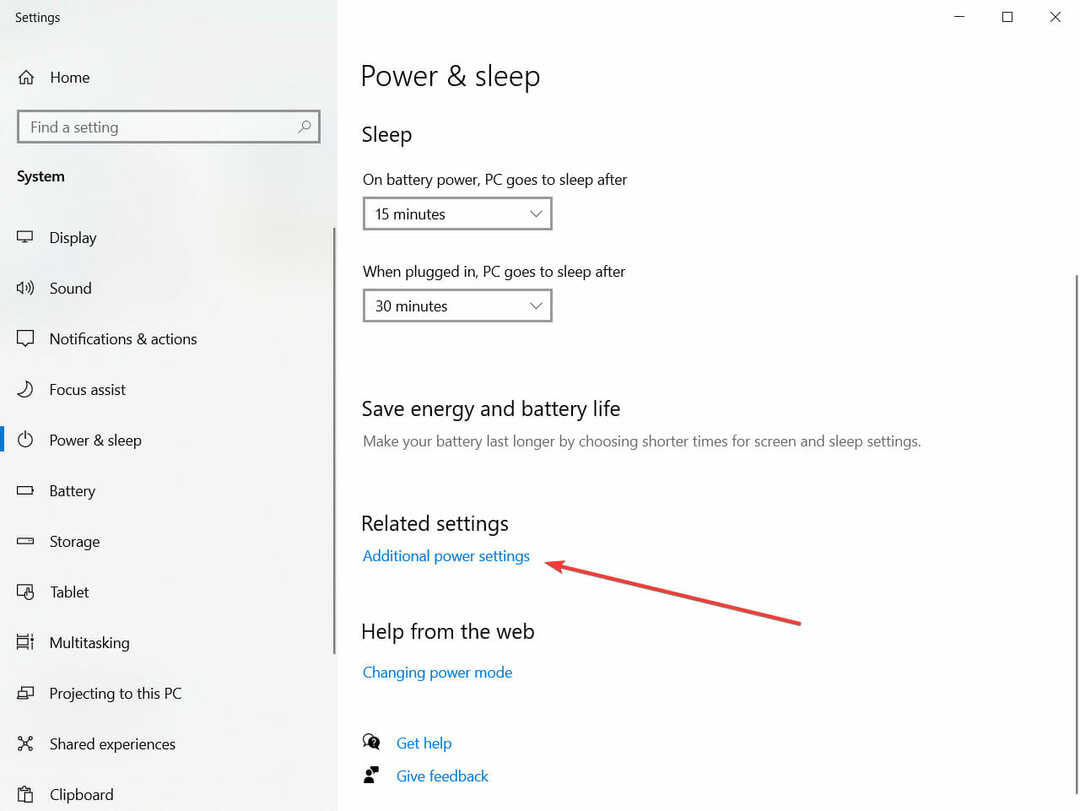
![ჩატვირთვის დისკი არ არის აღმოჩენილი ან დისკი ვერ შესრულდა [ფიქსაცია]](/f/7646f9512827e7c34c134f1a14cc026c.jpg?width=300&height=460)
![დაკარგული Windows 10 Ubuntu- ს ინსტალაციის შემდეგ [FIX]](/f/a08a155c4c276859d08f753d63224e5e.jpg?width=300&height=460)